سلام و خسته نباشید، ببخشید من میخواستم یک فایل صوتی رو باز کنم ولی گزینه open with رو زدم و تیک همه برنامه ها با این برنامه باز شوند روشن بود و الان فرمت برنامه ها تغییر کرده و ایکون برنامه ها سفید شده، میتونید کمکم کنید؟
با عرض ادب خدمت شما دوست عزیز,
با عرض پوزش از شما به دلیل تاخیر پیش آمده در حال ارتقا سرور های سایت بودیم و روند پاسخدهی کمی به تاخیر افتاد
روش تغییر برنامه های پیش فرض در ویندوز چگونه است؟
گاهی اوقات می خواهیم برنامه پیش فرض را تغییر دهیم که از برنامه ای با قابلیت های بیشتر یا محیط کاربری بهتری استفاده کنیم. برای تغییر برنامه های پیش فرض ویندوز از روش های زیر کمک بگیرید:
- مراجعه به بخش properties فایل اجرایی
- باز کردن فایل با برنامه دلخواه از طریق ویژگی Open with
- تغییر برنامه پیش فرض ویندوز از طریق تنظیمات سیستم
۱- تعیین برنامه دیفالت در کامپیوتر با properties
برای اینکه فایل مورد نظر با برنامه دلخواه شما اجرا شود چندین شیوه وجود دارد اما رایج ترین روش این است که از بخش خصوصیات فایل، برنامه ای جهت اجرای این فایل تعیین نماید. برای اینکار کافیست مراحل زیر را دنبال کنید:
- روی فایلی که می خواهید با برنامه جدید باز شود کلیک راست کنید.
- گزینه properties را انتخاب کنید.
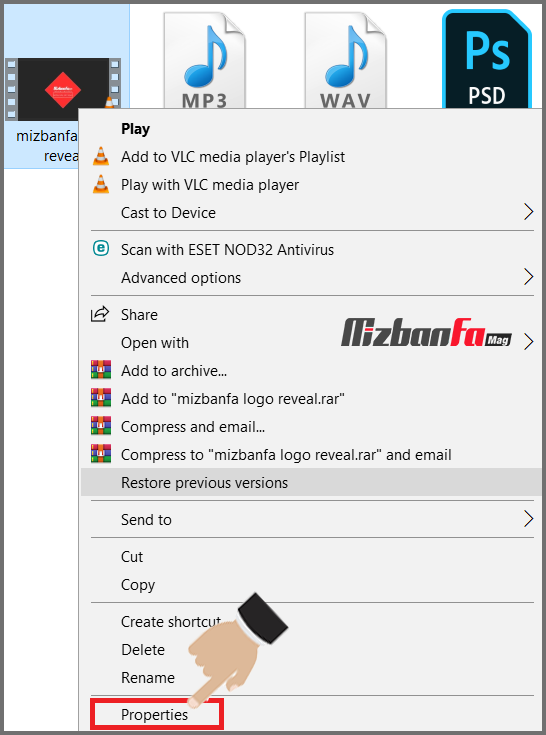
- سپس روی دکمه change کلیک کنید و از میان برنامه های پیشنهاد شده برنامه دلخواه خود را انتخاب نمایید.
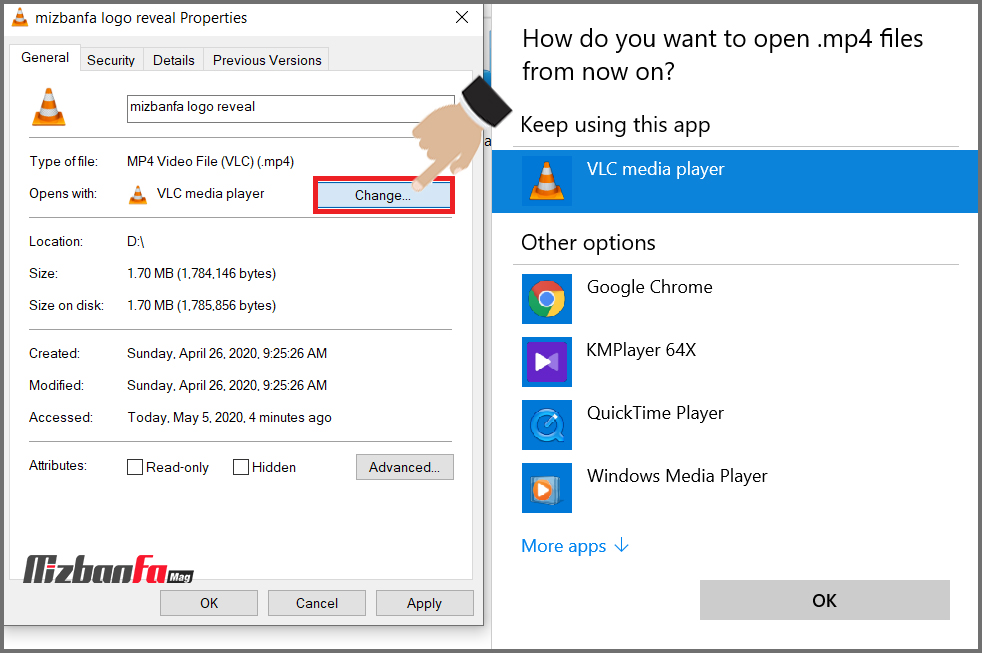
⚫?چنانچه برنامه ای که در نظر دارید به عنوان برنامه پیشفرض ویندوز برای اجرای فایل انتخاب کنید در لیست موجود نبود مطابق راه حل زیر اقدام نمایید.
- در لیست باز شده روی گزینه More apps کلیک کنید.
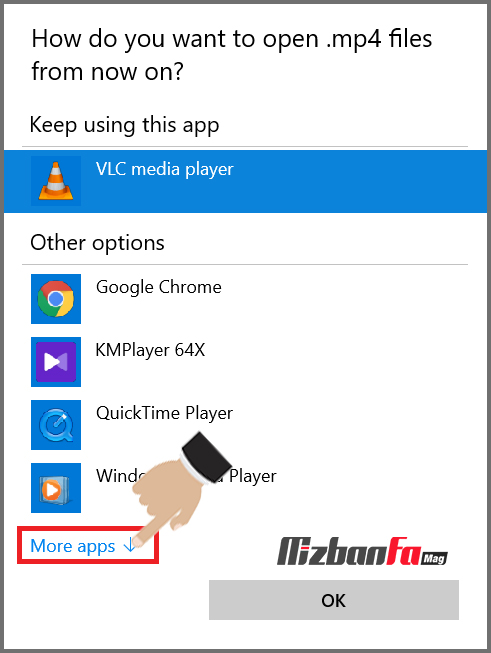
- برای انتخاب برنامه پیش فرض ویندوز به پایین ترین قسمت بروید و گزینه Look for Another app in pc را انتخاب نمایید.
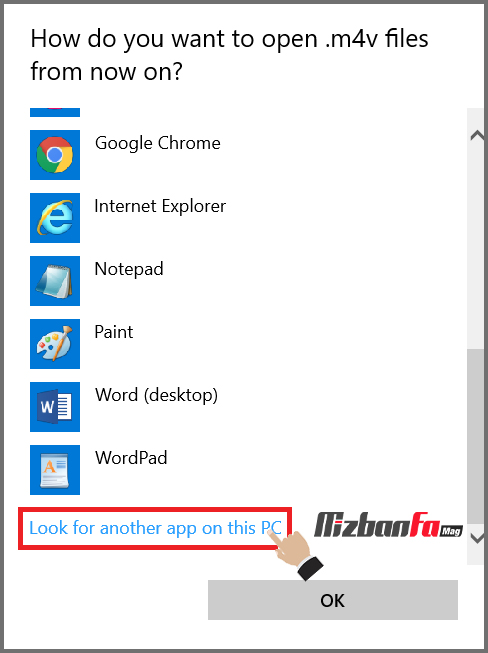
- سپس به محلی که برنامه را نصب کرده اید مراجعه نموده و فایل اجرایی برنامه را انتخاب کنید. (برای مثال فتوشاپ)
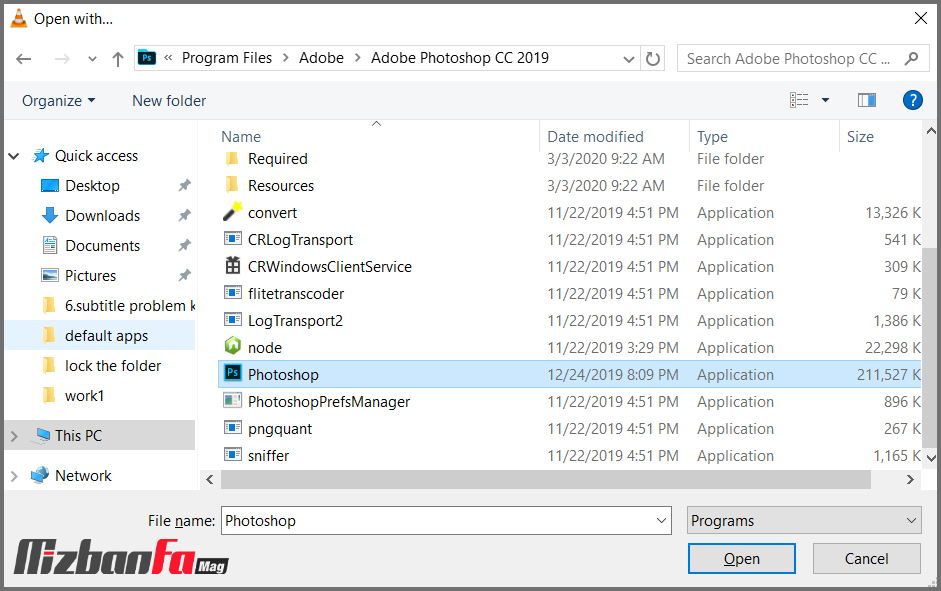
- سپس روی دکمه open کلیک کنید.
بدین ترتیب با تغییر برنامه پیشفرض ویندوز ، در دفعات بعدی این فایل به با برنامه ای که شما انتخاب کردید اجرا خواهد شد.
۲- تغییر برنامه پیش فرض اجرای فرمت ها در ویندوز
روش دیگری که برای تغییر برنامه پیش فرض ویندوز وجود دارد این است که روی آیکن برنامه کلیک راست نموده و گزینه Open with را انتخاب کنید. اکنون برنامه های پیشنهادی ویندوز در لیست موجود است. اگر برنامه پیشنهادی شما در لیست موجود نبود می توانید گزینه choose another app را بزنید و برنامه دلخواه خود را انتخاب کنید.
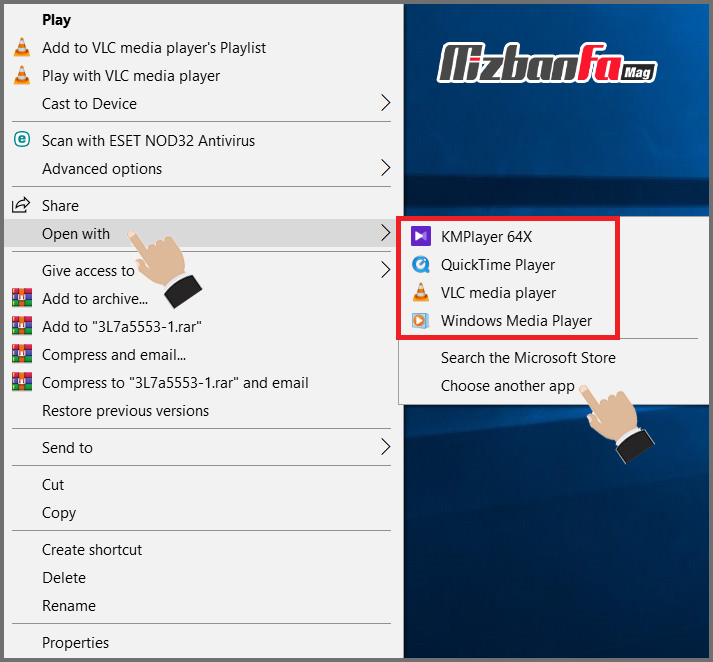
۳- تغییر برنامه های پیشفرض از طریق تنظیمات ویندوز
ویندوز ۱۰ محیط کاربری بسیار ساده ای دارد و در قسمت تنظیمات آن قابلیتی برای تغییر برنامه های پیشفرض اصلی ارائه شده برای تغییر برنامه های پیش فرض ویندوز کافیست :
- دکمه های windows + i کیبورد را همزمان بزنید تا به بش تنظیمات کامپیوتر هدایت شوید.
- به قسمت Apps مراجعه کنید.
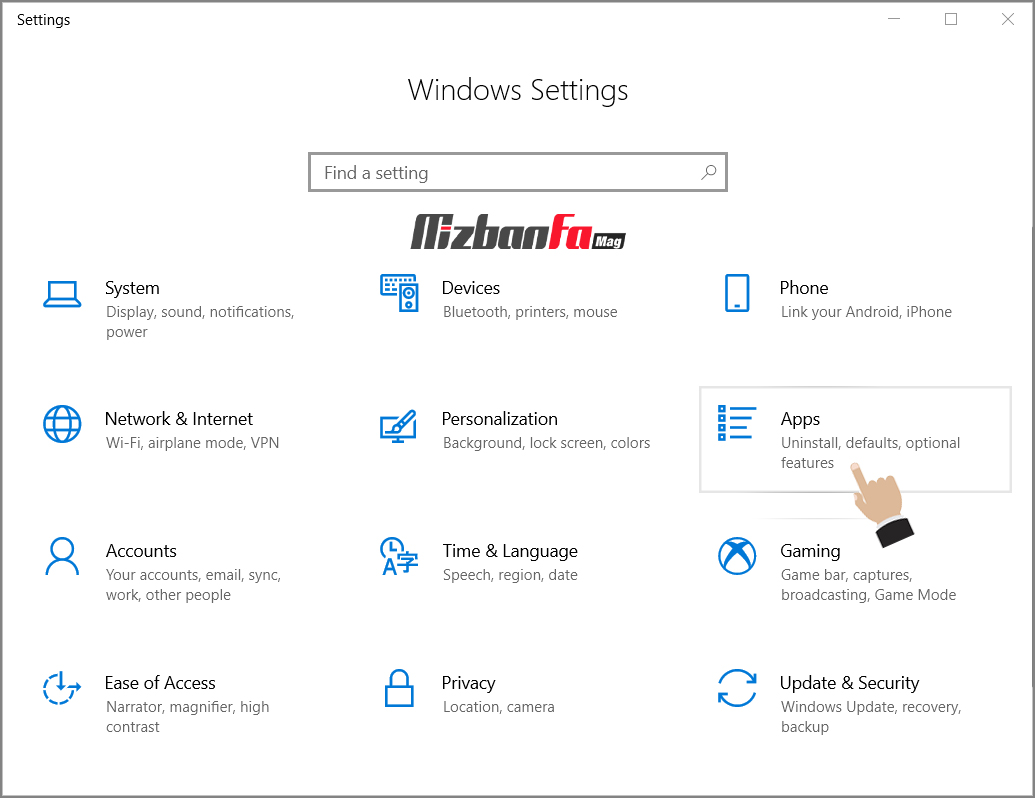
- سپس تب Default Apps را باز کنید.
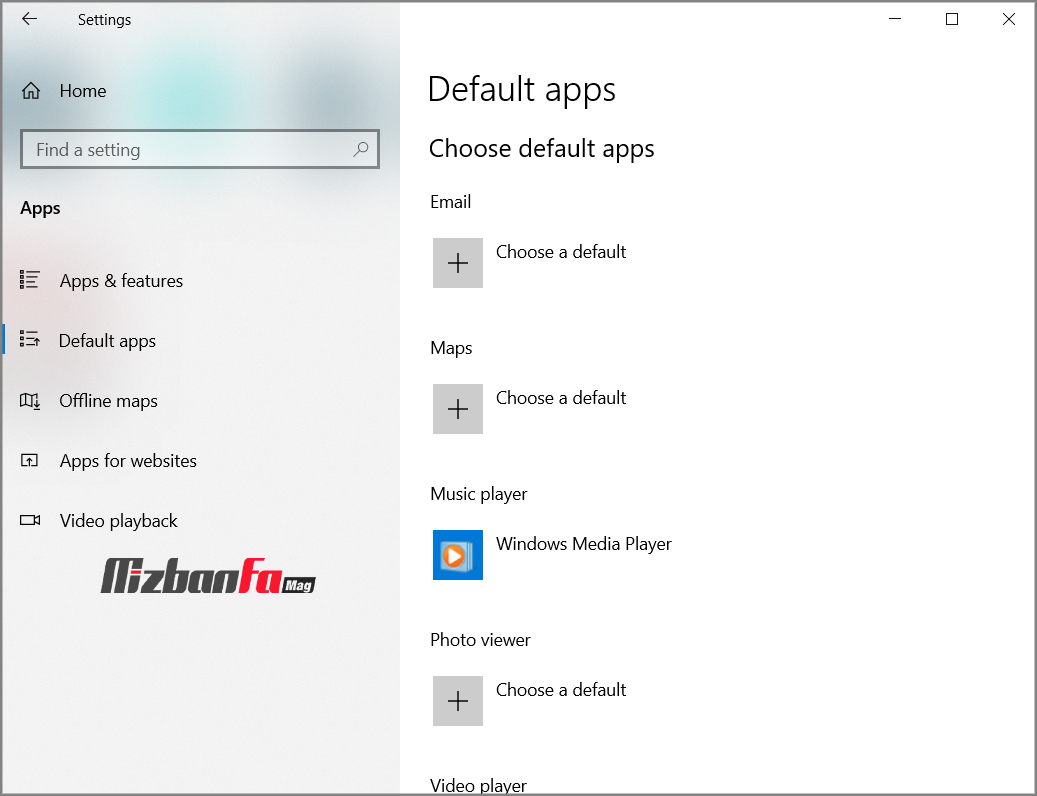
در صفحه نمایش داده شده می توانید برنامه های پیشفرض را تغییر دهید. در اینجا تعیین می کنید که فایل ها و لینک های مختلف با کدام برنامه باز شوند مثلا وقتی روی لینکی کلیک می کنید مرورگر کروم یا فایر فاکس این لینک را باز کند؟ به همین ترتیب بری اجرای هر نوع فایل تنها کافست روی آن کلیک نموده و برنامه دلخواه خود را انتخاب کنید.
⚫? به عنوان مثال جهت تغییر برنامه پیش فرض برای اجرای فیلم می بایست در بخش video player روی گزینه movie & tv کلیک کرده و برنامه پخش ویدیو دلخواه خود را انتخاب کنید. بدین ترتیب فایل از این لحظه به بعد فیلم ها با برنامه دلخواه شما باز می شوند.
تغییر مرورگر پیش فرض ویندوز
سوالی که اکثر کاربران می پرسند این است که چطور نسبت به تغییر مرورگر پیش فرض ویندوز اقدام کنیم؟ برای تغییر مرورگر پیشفرض ویندوز هم می بایست دقیقا به همین شکل عمل کنید. در پنجره Default Apps نیز با کلیک روی بخش Web browser می توانید مرورگر دلخواه خود را انتخاب نمایید تا لینک های شما با این برنامه اجرا شوند.
تنظیم اجرای برخی فایل ها با برنامه های پیش فرض در ویندوز
اگر توجه کرده باشید گزینه های دیگری در این قسمت یعنی همان Default apps موجود می باشد که قابلیت های جالبی برای انتخاب برنامه های پیش فرض در اختیارتان قرار می دهند به عنوان مثال قادر خواهید بود اقدامات زیر را پیاده سازی کنید:
- انتخاب برنامه پیش فرض بر اساس انواع پسوند ها
- انتخاب برنامه پیش فرض بر اساس پروتکل
- انتخاب برنامه پیش فرض بر اساس برنامه
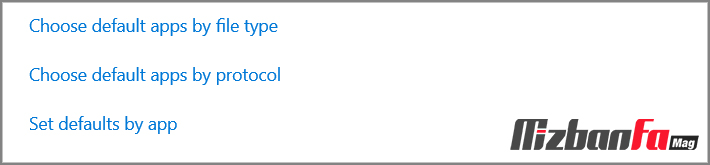
در ادامه به تشریح هر یک از موارد بالا خواهیم پرداخت.
۱- انتخاب برنامه پیش فرض بر اساس انواع پسوند ها
در قسمت Default apps با انتخاب گزینه chose default apps by file type می توانید بر اساس نوع پسوند فایل برنامه های پیشفرض را تغییر دهید مثلا انتخاب کنید که فایل های avi با برنامه Quick time و فایل های mp4 با برنامه kmplayer اجرا شوند.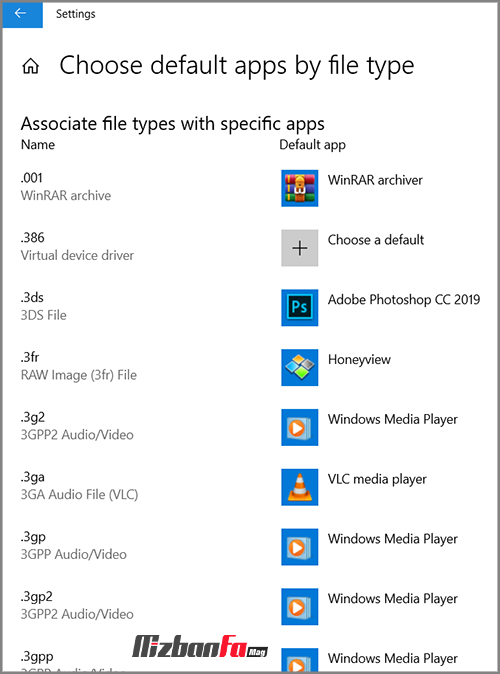
۲- انتخاب برنامه پیش فرض بر اساس پروتکل
chose default apps by protocol گزینه دوم از صفحه Default apps است.
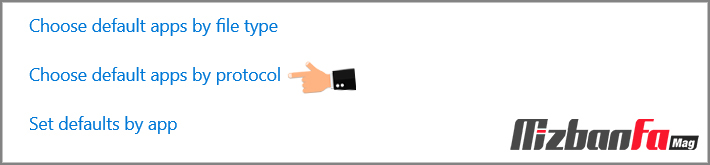
به صورت کلی می توان گفت برای اجرای بعضی موارد خاص مانند ایمیل هایی که به صورت لینک ظاهر شده و…کاربردی هستند. در صورت کلیک روی گزینه مذکور با صفحه ای مشابه تصویر زیر مواجه خواهید شد و می توانید به صورت اختصاصی تر برنامه های دلخواه خود را تعیین کنید.
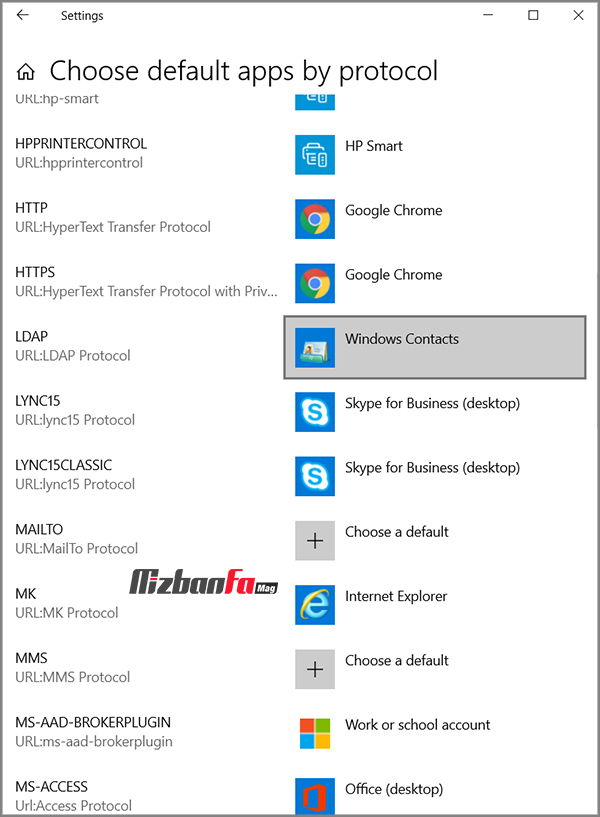
۳- نمایش لیست برنامه های پیشفرض
در این روش برنامه های سیستم شما لیست شده و می توانید انتخاب کنید که این برنامه ها کدام پسوند را اجرا کنند.
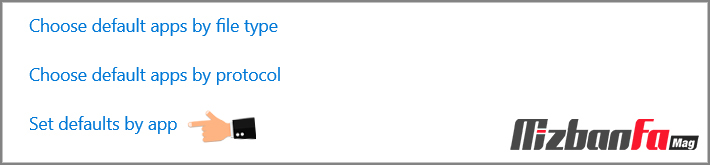
ریست کردن برنامه های پیش فرض در ویندوز
گاهی اوقات به اشتباه برنامه ای برای باز کردن فایل های مختلف انتخاب می شود یا اینکه تمایل به برگرداندن تنظیمات پیش فرض open with در ویندوز دارید در چنین شرایطی نیز می توانید مطابق دستورالعملی که در ادامه ذکر می شود اقدام کنید. بدین ترتیب قادر خواهید بود تنظیماتی که اعمال نمودید را ریست و تنظیمات پیش فرض در ویندوز را برگردانید.
- تنظیمات ویندوز ۱۰ را باز کنید. (برای این منظور کلید های windows+i کیبورد را بزنید.)
- به بخش Default Apps مراجعه کنید.
- به پایین ترین قسمت تنظیمات مربوط به Default Apps مراجعه کنید.
- گزینه Reset to the Microsoft recommended defaults را به منظور برگرداندن تنظیمات پیش فرض open with در ویندوز بزنید.
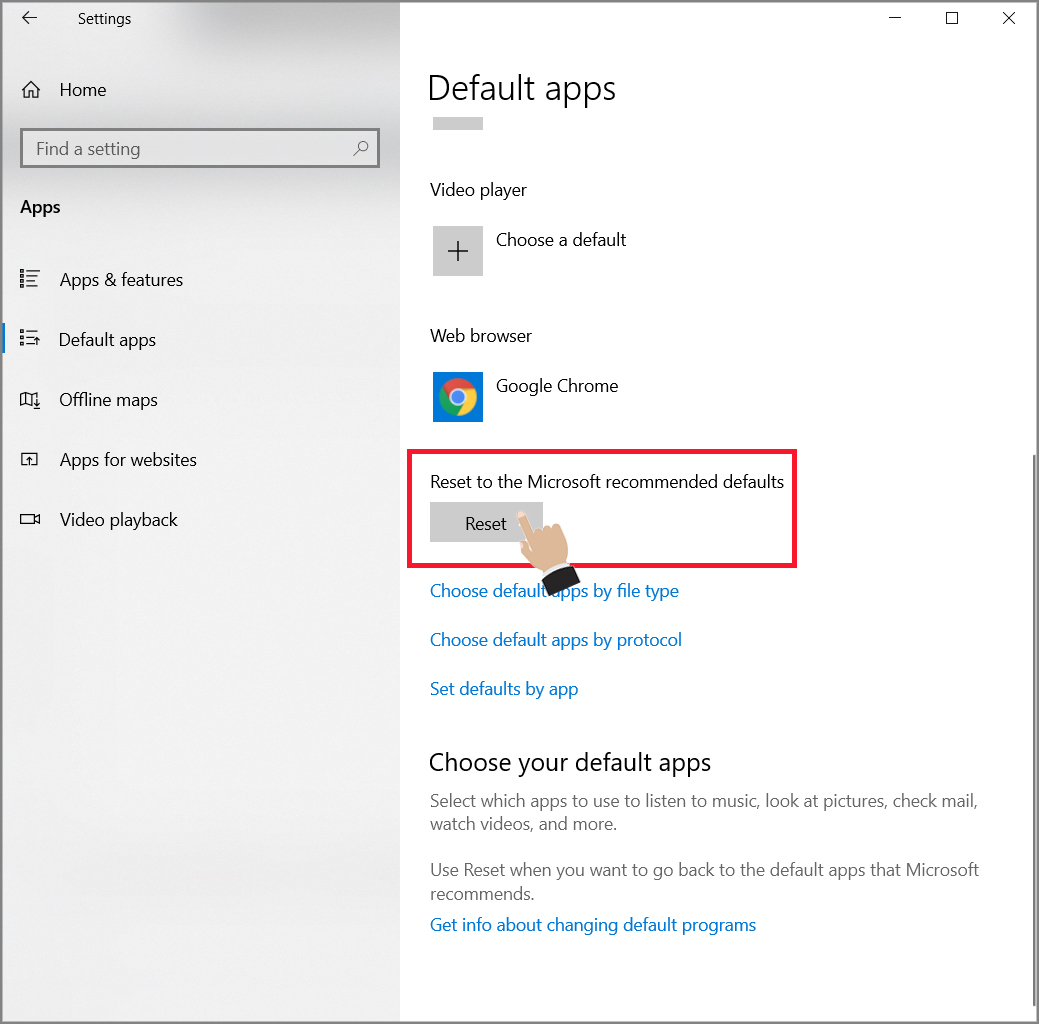
از این پس فایل های شما با برنامه های پیش فرض در ویندوز اجرا خواهند شد.
اما اگر با راهکار بالا مشکل شما حل نشد و یا هر سوالی داشتید میتونید با یک ثبت نام رایگان در سایت قسمتی را در پایین همین مطلب باز کنید که امکان تکمیل و یا پاسخگویی به ما را برای شما فراهم میکند و تیم ما میتواند مشکل شما را پیگیری کرده و راهنمایی های لازم را به شما ارائه دهند.
لینک ثبت نام
همچنین شما میتوانید از قابلیت جدید وب سایت استفاده کنید , به صورتی که اگر قصد دارید سوال شما در سریع ترین زمان ممکن پاسخ داده شود میتوانید بسته زیر را تهیه کنید .
بسته پاسخگویی سریع
با تشکر,
تیم پشتیبانی.







